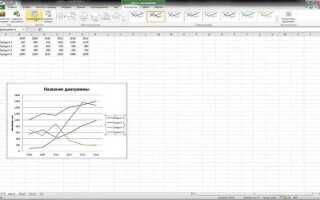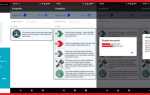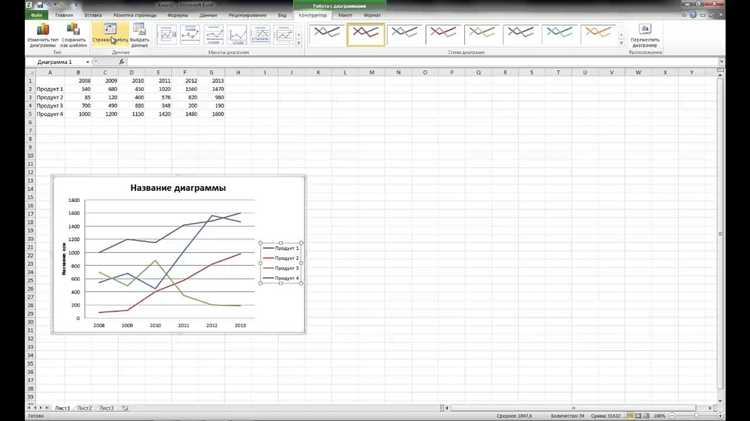
Создание квадратного графика в Excel требует некоторых настроек, поскольку стандартные диаграммы обычно не имеют пропорций, идеально подходящих для квадратного отображения данных. Чтобы сделать график квадратным, необходимо правильно настроить размеры осей и область графика. Этот процесс займет всего несколько минут, если придерживаться точных шагов.
Первым шагом является создание диаграммы. Для этого выберите данные, которые хотите отобразить, и вставьте диаграмму. После этого перейдите на вкладку «Формат» и измените соотношение сторон осей графика. Важно, чтобы длина оси X и оси Y была одинаковой, иначе график будет растянут в одну сторону, теряя квадратные пропорции.
Следующий шаг – настройка области диаграммы. Нажмите правой кнопкой мыши на саму область графика и выберите «Формат области диаграммы». В появившемся меню установите фиксированные значения для ширины и высоты, чтобы обе оси имели одинаковые размеры. Это обеспечит квадратную форму графика.
Кроме того, чтобы улучшить восприятие данных, рекомендуется установить одинаковый масштаб для обеих осей. Это позволит графику быть симметричным и поможет избежать искажений. Такой подход особенно полезен при визуализации данных, где важен точный анализ соотношений и изменений между показателями.
Выбор правильного типа графика для квадратной формы
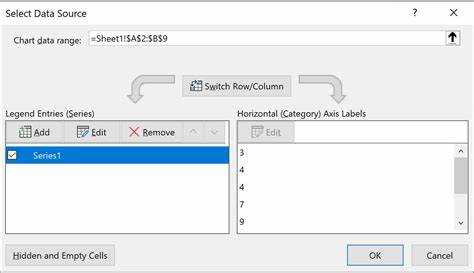
При создании квадратного графика в Excel важно выбрать подходящий тип визуализации, чтобы данные были представлены ясно и эффективно. Квадратный график требует, чтобы оси X и Y были одинаковыми по длине, что идеально подходит для некоторых типов диаграмм.
Точечная диаграмма (Scatter plot) с равными масштабами осей – это один из самых популярных вариантов для квадратной формы. Этот тип графика позволяет точно отобразить взаимосвязь между переменными, не искажая визуальные пропорции, что особенно важно при анализе равновесных данных.
Линейная диаграмма (Line chart) также может быть использована, если данные предполагают динамику во времени. Важно, чтобы оси имели одинаковое соотношение, чтобы линии отображались без искажений, особенно если речь идет о трендах и сравнении значений на равных промежутках времени.
Гистограмма (Bar chart) может быть полезной для представления распределений, где важно соблюсти пропорции между высотой столбцов. Важно, чтобы оси X и Y были пропорциональны, иначе график может визуально сбить с толку пользователя.
Для более сложных данных, таких как тепловые карты или корреляционные диаграммы, можно использовать диаграмму с областями (Area chart). Она дает четкое представление о плотности данных в квадратной области, но для корректного восприятия также необходимо соблюдение квадратных пропорций осей.
Настройка пропорций графика для квадратного отображения
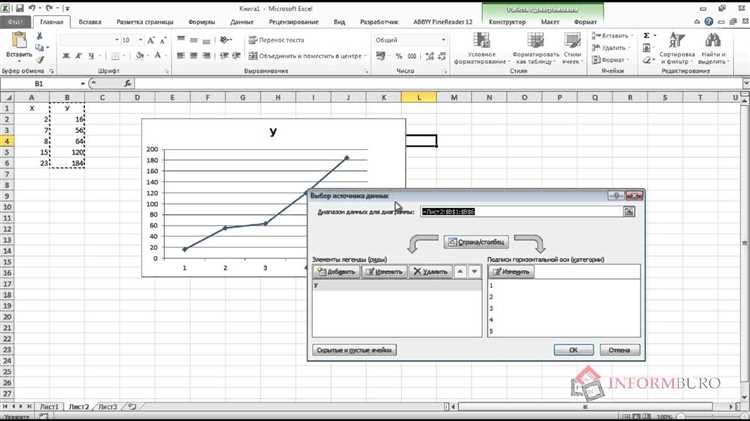
Для того чтобы график в Excel имел квадратные пропорции, необходимо настроить размер области отображения данных. Это можно сделать через параметры диаграммы и изменение размеров рабочего листа.
Первый шаг – выбрать сам график. После этого щелкните правой кнопкой мыши по области графика и выберите пункт «Формат области диаграммы». В открывшемся меню выберите вкладку «Размер», где можно вручную задать размеры диаграммы в пикселях.
Если вы хотите, чтобы график выглядел идеально квадратным, важно, чтобы значения ширины и высоты графика были одинаковыми. Например, если ширина диаграммы 10 см, установите высоту также на 10 см. Это гарантирует, что диаграмма будет иметь форму квадрата.
Кроме того, можно использовать настройки в разделе «Макет» на ленте Excel. Здесь можно настроить размеры осей X и Y, подгоняя их под одинаковые значения. Если оси X и Y имеют разные шкалы, график может выглядеть вытянутым или сжатием, что нарушит квадратные пропорции.
Важно также учитывать отступы между границами диаграммы и самими данными. Для этого зайдите в настройки форматирования осей и уменьшите отступы до минимальных значений, чтобы график занимал максимально доступное пространство.
После того как все пропорции настроены, вы можете убедиться в корректности отображения диаграммы, посмотрев на соотношение ширины и высоты. Если график выглядит растянутым или сжимающимся, возвращайтесь в параметры и скорректируйте размеры.
Изменение размера осей для создания квадрата
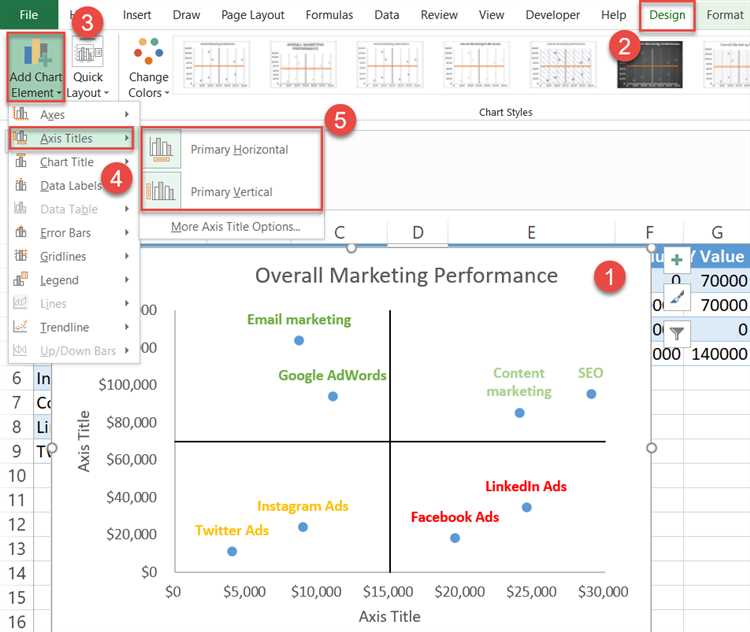
Для того чтобы график в Excel выглядел как квадрат, необходимо настроить пропорции осей. По умолчанию графики в Excel могут иметь разные масштабы по оси X и оси Y, что делает график прямоугольным. Чтобы добиться квадратного вида, нужно вручную установить одинаковую длину для обеих осей.
Чтобы изменить размеры осей, выполните следующие шаги:
1. Выбор графика
Сначала создайте график и выберите его. Это необходимо для того, чтобы активировать параметры редактирования осей.
2. Открытие настроек осей
Щелкните правой кнопкой мыши на одной из осей графика (например, ось X или Y), выберите пункт «Формат оси». В открывшемся меню вы сможете внести изменения в параметры осей.
3. Настройка диапазона
В разделе «Параметры оси» установите одинаковые минимальные и максимальные значения для осей X и Y. Это нужно для того, чтобы обе оси покрывали одинаковую область данных. Например, если по оси X диапазон от 0 до 10, установите аналогичные значения для оси Y.
4. Регулировка масштаба
После настройки диапазона осей проверьте, чтобы шаг (интервал) на обеих осях был одинаковым. Для этого в меню «Интервал» можно вручную ввести число, которое будет одинаковым для обеих осей, что обеспечит равномерное распределение данных по обеим осям.
5. Окончательная настройка
Для получения точного квадрата настройте размер области графика. Щелкните правой кнопкой мыши на области графика и выберите «Размер и свойства». Установите одинаковую ширину и высоту для графика, чтобы соотношение осей стало равным.
Совет: Чтобы на графике не было искажений, убедитесь, что в окне Excel размер графика установлен пропорционально. Отключите автоматическую настройку, чтобы избежать случайных изменений при изменении размера окна Excel.
Использование пользовательских настроек для точных измерений
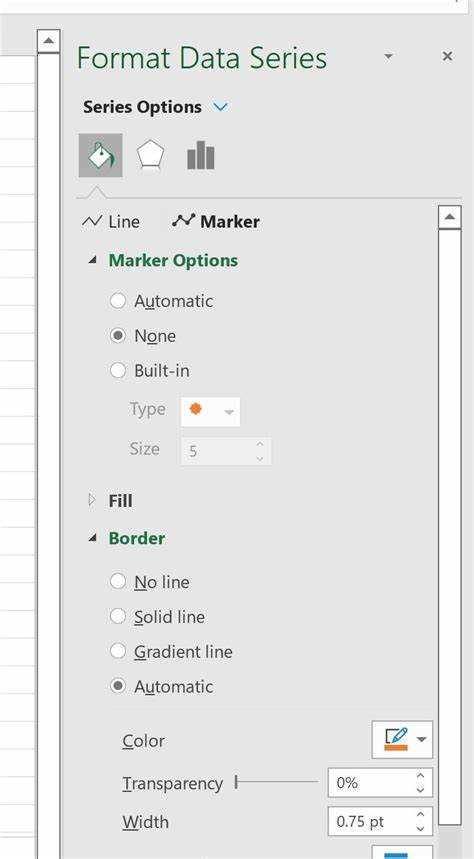
Для создания квадратного графика в Excel важно учитывать точность измерений осей, чтобы избежать искажений данных. Настройка параметров осей графика играет ключевую роль в достижении корректного и пропорционального отображения информации.
- Первым шагом является изменение масштаба осей. Для этого нажмите на ось (например, ось X или Y), выберите «Формат оси» и вручную установите минимальные и максимальные значения. Это позволит исключить автоматические вычисления, которые могут привести к искажениям графика.
- Затем установите одинаковые интервалы на обеих осях. Например, если на оси X значения изменяются от 0 до 10 с шагом 1, то ось Y также должна иметь такой же интервал. Для этого в разделе «Формат оси» укажите шаг делений, равный величине, используемой на другой оси.
- Для точного измерения расстояний между точками на графике используйте опцию «Длина» в настройках осей. Убедитесь, что значения интервала соответствуют точности данных, чтобы избежать визуальных ошибок в графическом отображении.
- Рекомендуется проверять единицы измерения на осях. Убедитесь, что используемые единицы (например, миллиметры, сантиметры, проценты) одинаковы для обеих осей, что позволит избежать различий в масштабах и искажений в визуализации.
- После настройки осей графика, можно дополнительно установить пользовательские размеры области графика. В разделе «Формат» выберите «Размеры», где можно вручную задать точные размеры графика в пикселях или других единицах, что помогает создать точный квадратный график.
Эти шаги обеспечат точные измерения и правильную визуализацию данных, создавая сбалансированный и легко воспринимаемый квадратный график в Excel.
Советы по улучшению визуализации квадратного графика
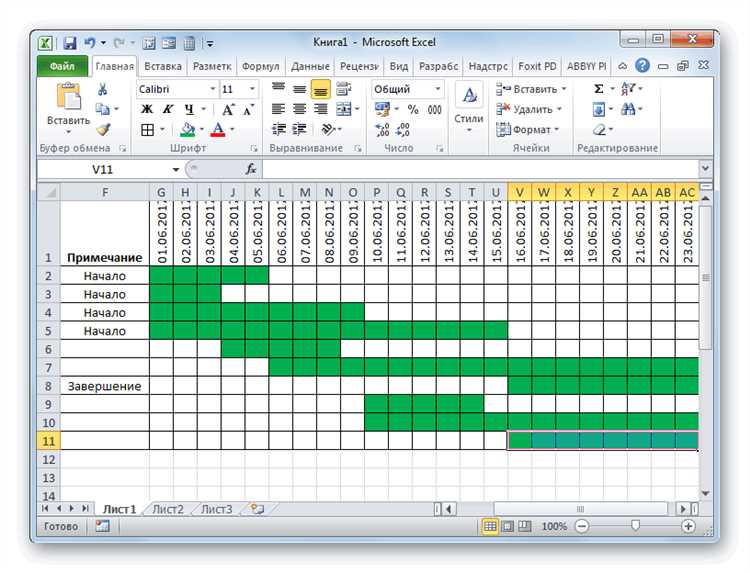
Чтобы повысить информативность квадратного графика в Excel, важно обратить внимание на несколько ключевых аспектов. Во-первых, выберите правильный тип данных для отображения, чтобы график не перегружался информацией. Для квадратного графика используйте данные, которые логично группируются и имеют четкие отношения, например, процентное соотношение частей в целом.
1. Регулировка размера квадратов: Измените размеры элементов графика, чтобы акценты попадали на важные данные. Это поможет избежать визуального «загромождения» и сделает ключевые точки графика более заметными. Размер квадратов должен быть пропорционален значениям данных.
2. Цветовая палитра: Правильно подобранные цвета улучшают восприятие графика. Используйте контрастные, но не кричащие оттенки. Не более 5–7 цветов в одном графике для сохранения читаемости. Пастельные оттенки лучше подходят для фона, а яркие – для выделения ключевых данных.
3. Легенда и подписи: Убедитесь, что график легко читается без дополнительных пояснений. Подписи должны быть короткими и информативными. Легенда должна быть компактной и размещена так, чтобы не закрывать важные части графика. Расположите ее рядом или снизу, но так, чтобы она не мешала восприятию данных.
4. Использование сетки: Легкая сетка помогает восприятию числовых значений на оси. Сделайте ее тонкой, чтобы не перегружать график, но при этом она должна быть заметной на фоне данных. Важно, чтобы сетка не отвлекала внимание от самой информации, а лишь подчеркивала структуру.
5. Уменьшение количества данных: Избегайте перегрузки графика большим количеством категорий. Если у вас слишком много элементов, сгруппируйте их в несколько категорий или используйте фильтры для выбора наиболее важных данных. Это позволяет сосредоточиться на ключевых точках и делает график более наглядным.
6. Анимация и переходы: При работе с динамическими графиками используйте плавные анимации для отображения изменений данных. Это делает восприятие более интуитивным и позволяет лучше понять изменения во времени. Однако не переусердствуйте с анимацией, чтобы она не отвлекала от содержания графика.
7. Использование дополнительных элементов: Для выделения определённых областей или значений используйте аннотации и стрелки. Они помогут акцентировать внимание на ключевых точках, таких как пики или минимумы, и уточнить важные аспекты данных без необходимости добавления лишних элементов на сам график.
Вопрос-ответ:
Как создать квадратный график в Excel?
Чтобы создать квадратный график в Excel, нужно выбрать данные для построения графика и затем выбрать тип графика, который будет отображать эти данные. После этого в настройках графика можно изменить его размеры, чтобы он стал квадратным. Для этого нужно щелкнуть правой кнопкой мыши по графику, выбрать «Формат области графика» и установить одинаковые значения для высоты и ширины.
Могу ли я изменить размер графика после его создания, чтобы он стал квадратным?
Да, можно изменить размер графика. После того как график будет создан, выберите его, и в верхней части окна Excel откроются параметры для изменения размера. В разделе «Формат» выберите «Размер», и установите одинаковые значения для высоты и ширины, чтобы получить квадратный вид.
Какие типы графиков можно сделать квадратными в Excel?
Практически все типы графиков в Excel можно сделать квадратными. Наиболее популярными для этого являются столбчатые, линейные и точечные графики. Чтобы изменить их форму на квадратную, необходимо только подкорректировать размеры области графика, сделав ширину и высоту одинаковыми. Это касается как 2D, так и 3D графиков.
Нужно ли менять настройки при изменении графика в квадратный формат?
Да, при изменении графика на квадратный, потребуется настроить его параметры. Основное изменение заключается в одинаковых значениях для ширины и высоты, что можно сделать через вкладку «Формат» в Excel. После этого, если необходимо, можно подкорректировать другие параметры, такие как шрифт, оси и легенда, чтобы график выглядел более гармонично в квадратном формате.